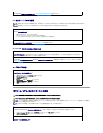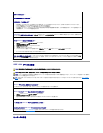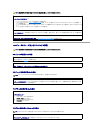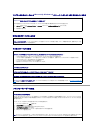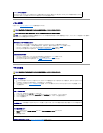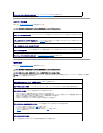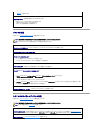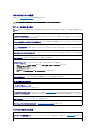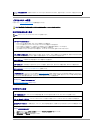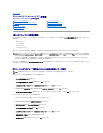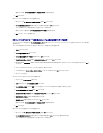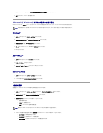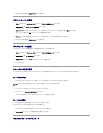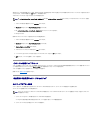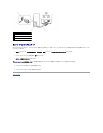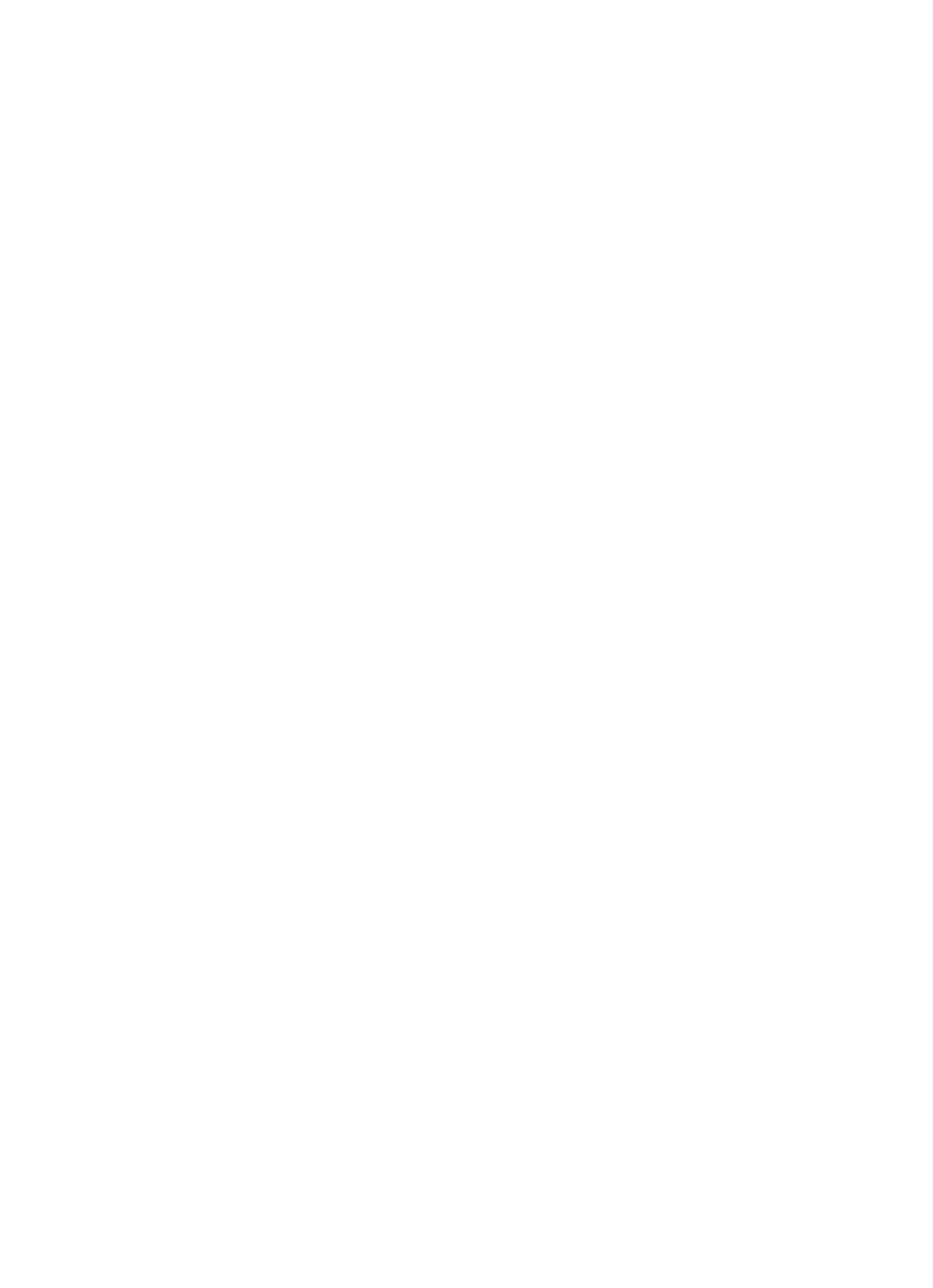
情報がコピーされた後、ファイルと設定の収集フェーズを処理しています... 画面が表示されます。
8. 完了 をクリックします。
新しいコンピュータにデータを転送するには、以下の手順を実行します。
1. 新しいコンピュータの 今、古いコンピュータに行ってください。 画面で、次へ をクリックします。
2. ファイルと設定はどこにありますか? 画面で、設定とファイルを転送する方法を選んで、次へ をクリックします。
ウィザードは収集されたファイルと設定を読み取り、それらを新しいコンピュータに適用します。
設定とファイルがすべて適用されると、ファイルと設定の転送ウィザードの完了 画面が表示されます。
3. 完了 をクリックして、コンピュータを再起動します。
『オペレーティングシステム CD』を使用しないファイルと設定の転送ウィザードの実行
『オペレーティングシステム CD』を使用せずに ファイルと設定の転送ウィザード を実行するには、リムーバブルメディアにバックアップイメージファイルを作成するためのウィザードディスクを作成す
る必要があります。
ウィザードディスクを作成するには、Windows XP を実行している新しいコンピュータを使用して以下の手順を実行します。
1. スタート ボタンをクリックします。
2. ファイルと設定の転送ウィザード をクリックします。
3. ファイルと設定の転送ウィザードの開始 画面が表示されたら、次へ をクリックします。
4. これはどちらのコンピュータですか? 画面で、転送先の新しいコンピュータ をクリックして、次へ をクリックします。
5. Windows XP CD がありますか ? 画面で、I want to create a Wizard Disk in the following drive: (次のドライブにウィザードディスクを作成します)をクリックして、次へ を
クリックします。
6. フロッピーディスクまたは CD のようなリムーバブルメディアを挿入して、OK をクリックします。
7. ディスク作成が完了して、今、古いコンピュータに行ってください。 というメッセージが表示されたときに、次へ をクリックしないでください。
8. 古いコンピュータに行きます。
古いコンピュータからデータをコピーするには、以下の手順を実行します。
1. 古いコンピュータに ウィザードディスク を挿入します。
2. スタート ボタンをクリックし、ファイル名を指定して実行 をクリックします。
3. ファイル名を指定して実行 ウィンドウの 名前 フィールドで、適切なリムーバブルメディアの fastwiz のパスを参照して OK をクリックします。
4. ファイルと設定の転送ウィザードの開始 画面で、次へ をクリックします。
5. これはどちらのコンピュータですか? 画面で、転送元の古いコンピュータ をクリックして、次へ をクリックします。
6. 転送方法を選択してください。 画面で、希望の転送方法をクリックします。
7. 何を転送しますか? 画面で、転送するアイテムをクリックして、次へ をクリックします。
情報がコピーされた後、ファイルと設定の収集フェーズを処理しています... 画面が表示されます。
8. 完了 をクリックします。
新しいコンピュータにデータを転送するには、以下の手順を実行します。
1. 新しいコンピュータの 今、古いコンピュータに行ってください。 画面で、次へ をクリックします。
2. ファイルと設定はどこにありますか? 画面で、設定とファイルを転送する方法を選んで、次へ をクリックします。 画面の指示に従います。
ウィザードは収集されたファイルと設定を読み取り、それらを新しいコンピュータに適用します。